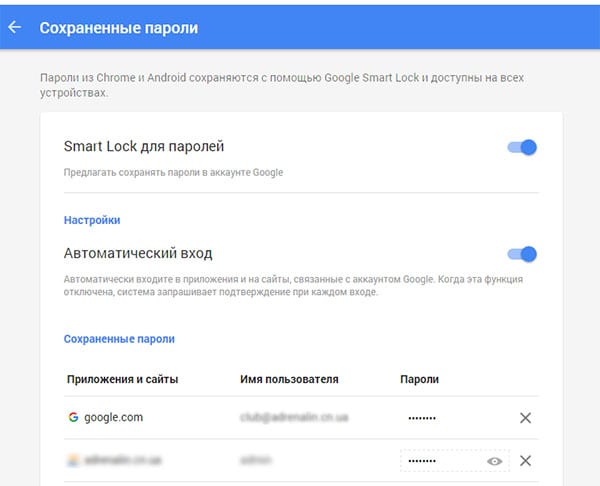
Знаете ли вы, что Google имеет свой собственный онлайн менеджер паролей, который может предоставить вам мгновенный доступ ко всем сохраненным логинам и паролям, всегда и везде. Вы даже не нужно иметь Google Chrome для просмотра этих паролей.
Google Chrome имеет встроенный менеджер паролей, который предлагает вам сохранить имя пользователя и пароль при каждом входе в на сайт, используя браузер Chrome. Сохраненные пароли синхронизируются с вашим аккаунтом Google и таким образом доступны на всех устройствах, где вы авторизированы при помощи того же Google аккаунта.
Google Chrome доступен для всех платформ, включая телефоны на iOS и Android, и, таким образом, вы всегда имеете доступ к сохраненным паролям. Однако, если вы предпочитаете использовать другой браузер, например Safari на iPhone или Microsoft Edge на Windows 10, вы можете получить доступ ко всем вашим паролям от учетных записей, сохраненным внутри Chrome с помощью сервиса passwords.google.com.
Кстати, знаете ли вы, что сейчас не только автоматическое сохранение паролей, но и наведение порядка в доме или офисе, можно доверить автоматике. Современные роботы-уборщики irobot roomba, могут производит сухую и влажную уборку помещений без участия человека. Все что вам нужно, это произвести первоначальную настройку — все остальное робот сделает сам.
Google Password Manager
Откройте сайт Google Password, авторизируйтесь используя существующий аккаунт Google, который вы используете на Chrome, и вы найдете список сохраненных логинов (и соответствующих паролей), которые вы использовали для входа на сайты, используя Chrome браузер.
Все пароли скрыты звездочками, но они могут быть легко отображены при нажатии на соответствующую иконку в виде глаза. Можно также удалить любой из сохраненных паролей из этого списка, но нет опции для редактирования паролей.
Как скрыть свои пароли
Это еще одна веская причина, почему вы должны включить 2-х факторную авторизацию для вашего аккаунта Google. Если кто-то получает доступ к вашему паролю для учетной записи Google, он, сразу-же получает доступ ко всей вашей библиотеке паролей используя это веб-сайт Google Passwords.
Если вас не устраивает автоматическое сохранение ваших пароле на сайте Google Passwords, существует два варианта, что можно сделать. Вы можете либо, вообще не сохранять пароли в Chrome или просто сделать их недоступными с сайта Google. Как это сделать мы опишем далее.
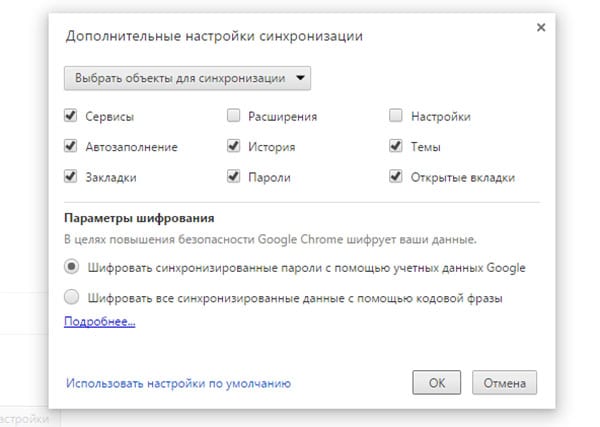
Откройте браузер Google Chrome на своем десктопном ПК и выберите Настройки — Дополнительные настройки синхронизации. В качестве альтернативы меню, вы можете ввести в адресной строке браузера:
chrome://settings/syncSetup
Нажмите Enter. Под опциями шифрования, выберите «Шифрование все синхронизированные данные с помощью кодовой фразы», введите ключевую фразу, и сохраните настройки.
Через минуту или две, ваши пароли больше не будут доступны через веб-сайт . Если вы позже вы передумаете и захотите вернуть отображение сохраненных учетных записей и паролей, просто выберите внизу опцию: Использовать настройки по умолчанию.
